Настройка необходимых компонентов
Область применения: ✔️ Виртуальные машины Linux ✔️ Гибкие масштабируемые наборы
Прежде чем использовать предложение Marketplace для развертывания кластера самостоятельно управляемой платформы контейнеров OpenShift 3.11 в Azure, необходимо настроить несколько предварительных требований. Инструкции по созданию ключа SSH (без парольной фразы), хранилища ключей Azure, секрета хранилища ключей и субъекта-службы см. в статье Общие предварительные требования для развертывания платформы контейнеров OpenShift 3.11 в Azure.
Развертывание с помощью предложения в Marketplace
Для развертывания самостоятельно управляемой платформы контейнеров OpenShift 3.11 в Azure проще всего использовать предложение Azure Marketplace.
Это самый простой вариант, но он имеет ограниченные возможности для настройки. Предложение Marketplace развертывает платформу контейнеров OpenShift 3.11.82 и включает следующие параметры конфигурации:
- Master Nodes (Главные узлы): три главных узла, для которых можно указать тип экземпляра.
- Infra Nodes (Узлы Infra): три узла Infra, для которых можно указать тип экземпляра.
- Nodes (Узлы): количество узлов (от 1 до 9) и тип экземпляра можно настраивать.
- Disk Type (Тип диска): используются Управляемые диски.
- Networking (Сеть): поддержка новой или имеющейся сети, а также пользовательского диапазона CIDR.
- CNS: позволяет включить CNS.
- Metrics (Метрики): можно включить метрики Hawkular.
- Logging (Ведение журнала): можно включить ведение журнала EFK.
- Azure Cloud Provider (Поставщик облачных служб Azure): включен по умолчанию, можно отключить.
В левом верхнем углу портала Azure щелкните Создать ресурс, введите в поле поиска "openshift container platform" и нажмите клавишу ВВОД.

Откроется страница результатов с самоуправляемой платформой контейнеров OpenShift Red Hat 3.11 в списке.

Щелкните предложение, чтобы просмотреть сведения о нем. Чтобы развернуть это предложение, щелкните Create (Создать). Появится пользовательский интерфейс для ввода необходимых параметров. Первый экран — колонка Basics (Основные сведения).
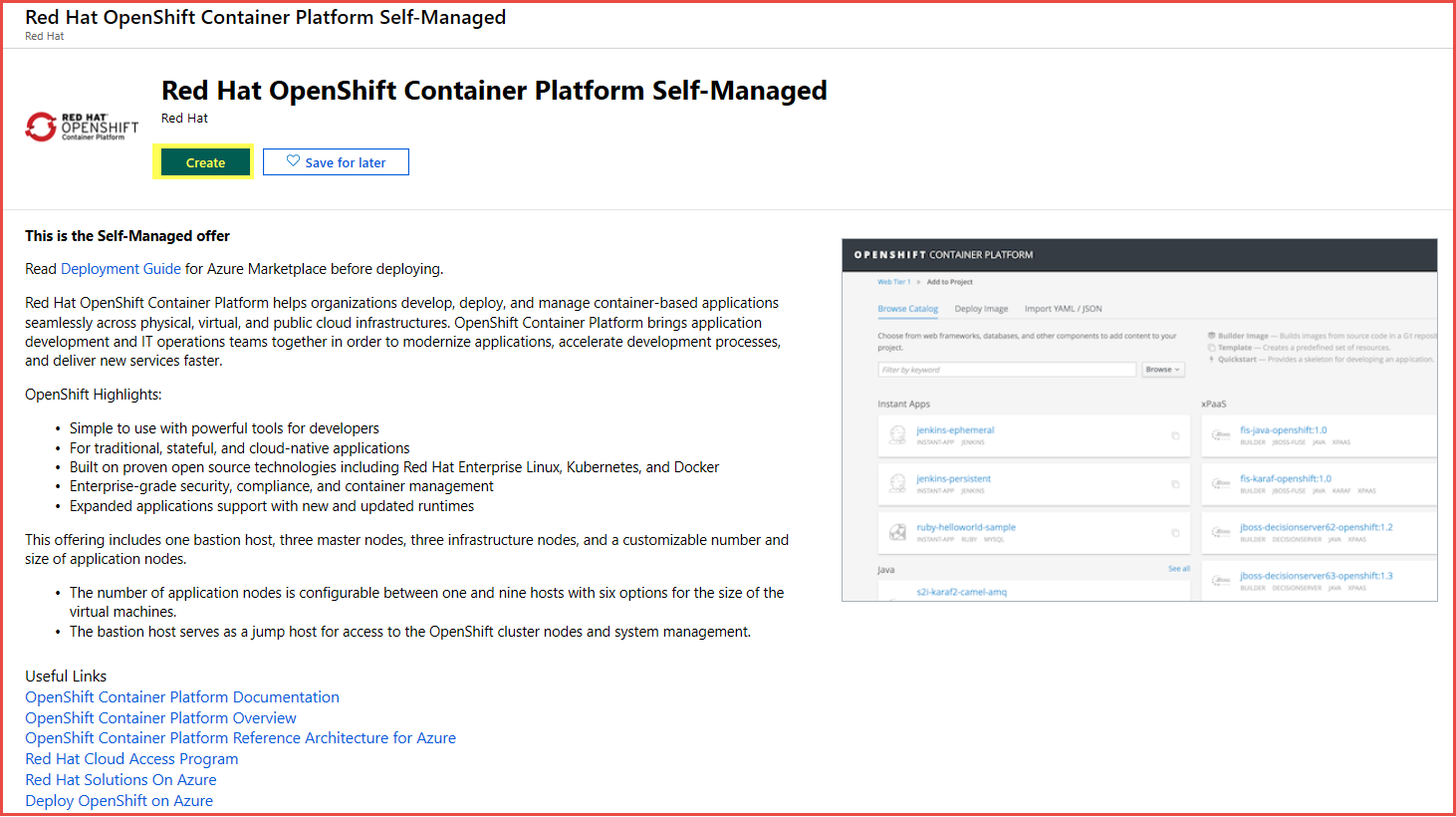
Основы
Чтобы получить справку по любому из входных параметров, наведите указатель мыши на элемент i рядом с именем параметра.
Введите значения входных параметров и нажмите кнопку ОК.
| Входной параметр | Описание параметра |
|---|---|
| VM Admin User Name (Имя администратора виртуальной машины) | Пользователь с правами администратора, который будет создан во всех экземплярах виртуальных машин |
| SSH Public Key for Admin User (Открытый ключ SSH для пользователя с правами администратора) | Открытый ключ SSH, используемый для входа в виртуальную машину, не должен иметь парольную фразу |
| Подписка | Подписка Azure для развертывания кластера |
| Группа ресурсов | Создайте новую группу ресурсов или используйте имеющуюся пустую группу для ресурсов кластера |
| Расположение | Регион Azure для развертывания кластера |
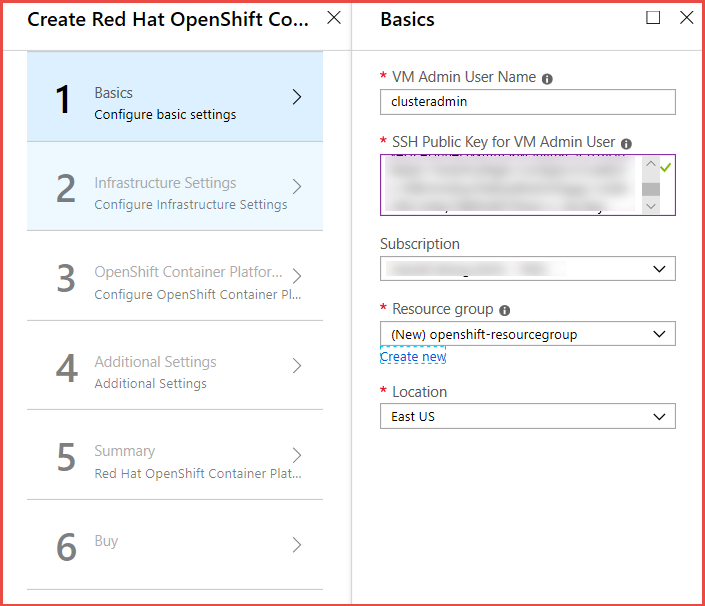
Параметры инфраструктуры
Введите значения входных параметров и нажмите кнопку ОК.
| Входной параметр | Описание параметра |
|---|---|
| OCP Cluster Name Prefix (Префикс имени кластера OCP) | Префикс кластера, используемый для настройки имен узлов для всех узлов. От 1 до 20 символов |
| Master Node Size (Размер главного узла) | Примите размер виртуальной машины по умолчанию или щелкните Change size (Изменить размер), чтобы выбрать другой размер виртуальной машины. Выберите подходящий размер виртуальной машины для рабочей нагрузки |
| Infrastructure Node Size (Размер узла инфраструктуры) | Примите размер виртуальной машины по умолчанию или щелкните Change size (Изменить размер), чтобы выбрать другой размер виртуальной машины. Выберите подходящий размер виртуальной машины для рабочей нагрузки |
| Number of Application Nodes (Количество узлов приложений) | Примите размер виртуальной машины по умолчанию или щелкните Change size (Изменить размер), чтобы выбрать другой размер виртуальной машины. Выберите подходящий размер виртуальной машины для рабочей нагрузки |
| Application Node Size (Размер узла приложения) | Примите размер виртуальной машины по умолчанию или щелкните Change size (Изменить размер), чтобы выбрать другой размер виртуальной машины. Выберите подходящий размер виртуальной машины для рабочей нагрузки |
| Bastion Host Size (Размер узла-бастиона) | Примите размер виртуальной машины по умолчанию или щелкните Change size (Изменить размер), чтобы выбрать другой размер виртуальной машины. Выберите подходящий размер виртуальной машины для рабочей нагрузки |
| New or Existing Virtual Network (Новая или имеющаяся виртуальная сеть) | Создайте новую виртуальную сеть (по умолчанию) или используйте имеющуюся |
| Выберите параметры CIDR по умолчанию или настройте диапазон IP-адресов (CIDR) | Примите значения в диапазоне CIDR по умолчанию или выберите Custom IP Range (Настраиваемый диапазон IP-адресов) и введите сведения о пользовательском CIDR. Параметры по умолчанию будут создавать виртуальную сеть с CIDR 10.0.0.0/14, главную подсеть с 10.1.0.0/16, подсеть инфраструктуры 10.2.0.0/16, а также подсеть вычислений и подсеть CNS с 10.3.0.0/16 |
| Key Vault Resource Group Name (Имя группы ресурсов хранилища ключей) | Имя группы ресурсов, содержащей хранилище ключей |
| Имя хранилища ключей | Имя хранилища ключей, содержащее секрет с закрытым ключом SSH. Разрешается использовать только буквы, цифры и дефисы, а их длина должна составлять от 3 до 24 символов |
| Имя секрета | Имя секрета, содержащего закрытый ключ SSH. Допустимы только буквы, цифры и дефисы |
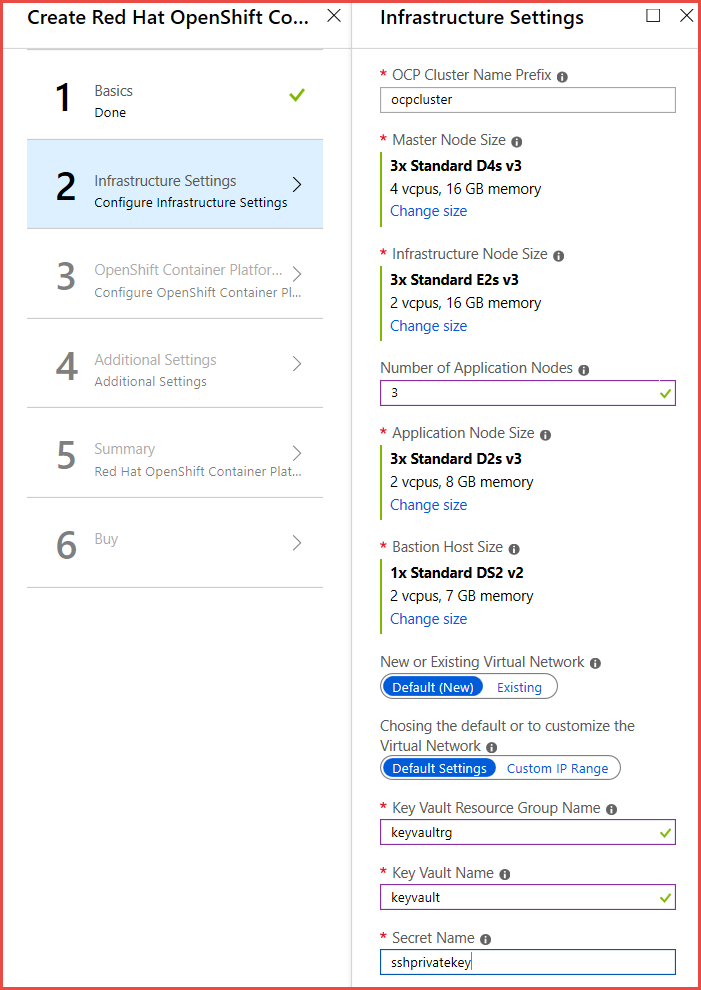
Изменение размера
Чтобы выбрать другой размер виртуальной машины, щелкните Изменить размер. Откроется окно выбора виртуальной машины. Выберите требуемый размер виртуальной машины и щелкните Выбрать.
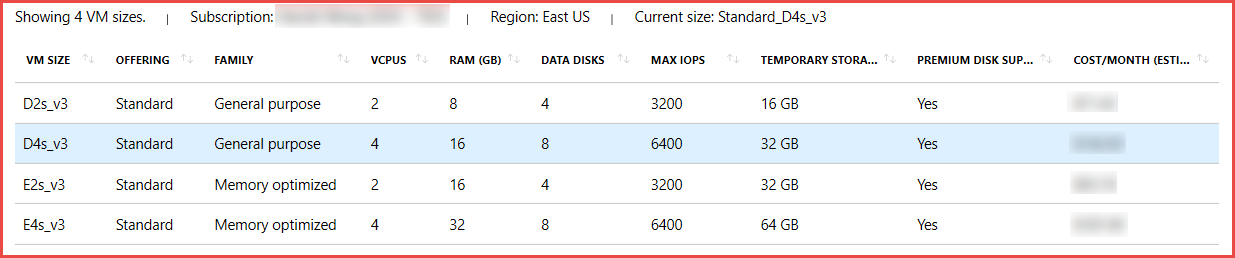
Имеющаяся виртуальная сеть
| Входной параметр | Описание параметра |
|---|---|
| Existing Virtual Network Name (Имя имеющейся виртуальной сети) | Имя имеющейся виртуальной сети |
| Subnet name for master nodes (Имя подсети для главных узлов) | Имя имеющейся подсети для главных узлов. Должна содержать не менее 16 IP-адресов и соответствовать требованиям RFC 1918. |
| Subnet name for infra nodes (Имя подсети для узлов инфраструктуры) | Имя имеющейся подсети для узлов инфраструктуры. Должна содержать не менее 32 IP-адресов и соответствовать требованиям RFC 1918. |
| Subnet name for compute and cns nodes (Имя подсети для узлов вычисления и CNS) | Имя имеющейся подсети для узлов вычисления и CNS. Должна содержать не менее 32 IP-адресов и соответствовать требованиям RFC 1918. |
| Resource Group for the existing Virtual Network (Группа ресурсов имеющейся виртуальной сети) | Имя группы ресурсов, содержащей имеющуюся виртуальную сеть |
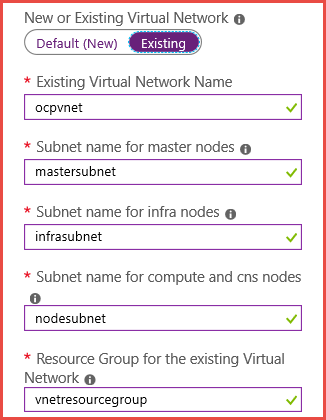
Настраиваемый диапазон IP-адресов
| Входной параметр | Описание параметра |
|---|---|
| Address Range for the Virtual Network (Диапазон адресов для виртуальной сети) | Настраиваемый метод CIDR для виртуальной сети |
| Address Range for the subnet containing the master nodes (Диапазон адресов для подсети, содержащей главные узлы) | Настраиваемый метод CIDR для основной подсети |
| Address Range for the subnet containing the infrastructure nodes (Диапазон адресов для подсети, содержащей узлы инфраструктуры) | Настраиваемый метод CIDR для подсети инфраструктуры |
| Address Range for subnet containing the compute and cns nodes (Диапазон адресов для подсети, содержащей узлы вычисления и CNS) | Настраиваемый метод CIDR для узлов вычисления и CNS |
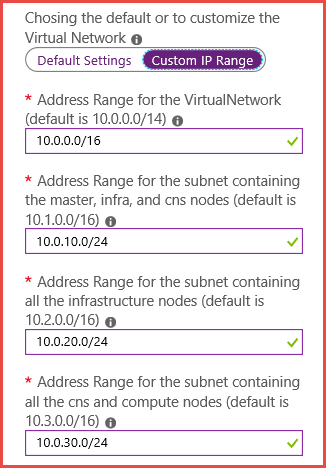
Платформа контейнеров OpenShift 3.11
Введите значения входных параметров и нажмите кнопку ОК
| Входной параметр | Описание параметра |
|---|---|
| OpenShift Admin User Password (Пароль администратора OpenShift) | Пароль для первоначального пользователя OpenShift. Этот пользователь также будет администратором кластера. |
| Confirm OpenShift Admin User Password (Подтверждение пароля администратора OpenShift) | Повторное введение пароля администратора OpenShift |
| Red Hat Subscription Manager User Name (Имя пользователя диспетчера подписок Red Hat) | Имя пользователя для доступа к подписке Red Hat или идентификатору организации. Эти учетные данные используются для регистрации экземпляра RHEL в подписке и не будут храниться корпорацией Майкрософт или Red Hat. |
| Red Hat Subscription Manager User Password (Пароль пользователя диспетчера подписок Red Hat) | Пароль для доступа к подписке Red Hat или ключу активации. Эти учетные данные используются для регистрации экземпляра RHEL в подписке и не будут храниться корпорацией Майкрософт или Red Hat. |
| Red Hat Subscription Manager OpenShift Pool ID (Идентификатор пула OpenShift диспетчера подписки Red Hat) | Идентификатор пула, который содержит права на использование платформы контейнеров OpenShift. Убедитесь, что у платформы контейнеров OpenShift достаточно прав на установку кластера. |
| Red Hat Subscription Manager OpenShift Pool ID for Broker / Master Nodes (Идентификатор пула OpenShift для диспетчера подписки Red Hat для узлов брокера или главных узлов) | Идентификатор пула, содержащий права платформы контейнеров OpenShift для узлов брокера или главных узлов. Убедитесь, что у платформы контейнеров OpenShift достаточно прав на установку кластера. Если не используется идентификатор пула брокера или главного пула, введите идентификатор пула для узлов приложений. |
| Configure Azure Cloud Provider (Настроить поставщик облачных служб Azure) | Настройка использования поставщика облачных служб Azure в OpenShift. Требуется, если для постоянных томов используется подключение к диску Azure. Значение по умолчанию — "Да" |
| Azure AD Service Principal Client ID GUID (Идентификатор GUID клиента субъекта-службы Azure AD) | Идентификатор GUID клиента субъекта-службы Azure AD также называется AppID. Требуется, только если для параметра Configure Azure Cloud Provider (Настроить поставщик облачных служб Azure) установлено значение Да |
| Azure AD Service Principal Client ID Secret (Секрет идентификатора клиента субъекта-службы Azure AD) | Секрет идентификатора клиента субъекта-службы Azure AD. Требуется, только если для параметра Configure Azure Cloud Provider (Настроить поставщик облачных служб Azure) установлено значение Да |
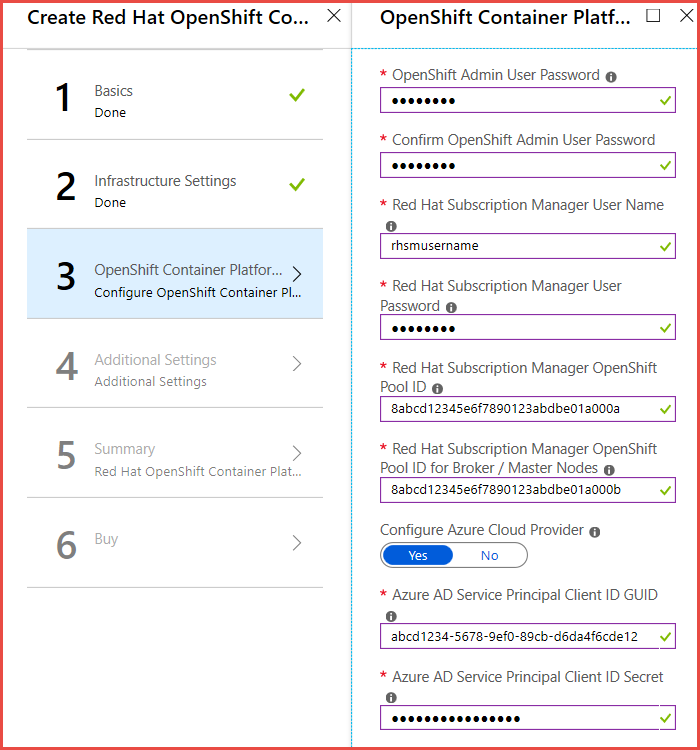
Дополнительные параметры
В колонке дополнительных параметров можно настроить параметр CNS для хранилища GlusterFS, ведение журнала, метрики и поддомен маршрутизатора. При использовании значения по умолчанию не будет установлен ни один из этих параметров и будет использоваться nip.io в качестве поддомена маршрутизатора в целях тестирования. При включении функции CNS устанавливаются три дополнительных вычислительных узла с тремя дополнительными подключенными дисками, на которых будут размещаться модули GlusterFS.
Введите значения входных параметров и нажмите кнопку ОК
| Входной параметр | Описание параметра |
|---|---|
| Configure Container Native Storage (CNS) (Настройка собственного хранилища контейнеров (CNS)) | Устанавливает CNS в кластере OpenShift и включает его в качестве хранилища. Будет использоваться по умолчанию, если поставщик Azure отключен. |
| Configure Cluster Logging (Настройка ведения журнала кластера) | Устанавливает функции ведения журнала EFK в кластере. Измените размеры узлов инфраструктуры соответствующим образом для размещения модулей pod EFK |
| Configure Metrics for the Cluster (Настройка метрик для кластера) | Устанавливает метрики Hawkular в кластере OpenShift. Измените размеры узлов инфраструктуры соответствующим образом для размещения модулей pod метрик Hawkular |
| Default Router Sub domain (Поддомен маршрутизатора по умолчанию) | Выберите nipio для тестирования или "Пользовательский", чтобы ввести собственный поддомен для рабочей среды |
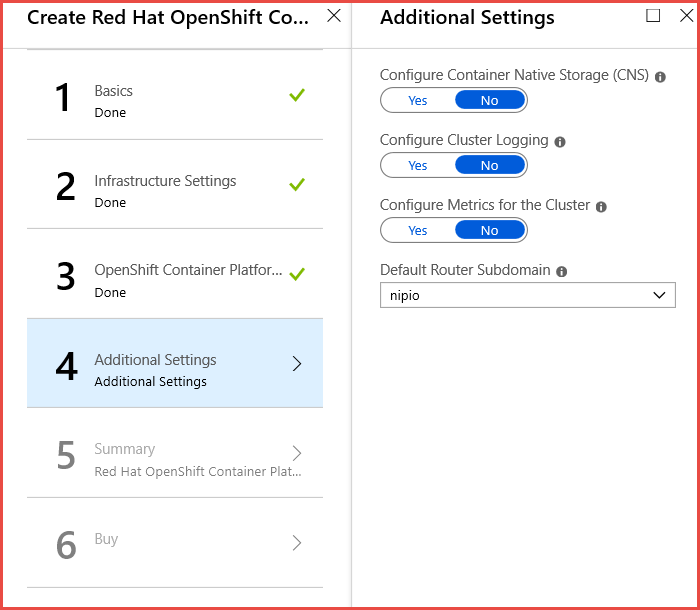
Дополнительные настройки — дополнительные параметры
| Входной параметр | Описание параметра |
|---|---|
| (CNS) Node Size (Размер узла (CNS)) | Примите размер узла по умолчанию или выберите Change size, чтобы выбрать новый размер виртуальной машины |
| Enter your custom subdomain (Введите пользовательский поддомен) | Пользовательский домен маршрутизации, используемый для предоставления приложений через маршрутизатор в кластере OpenShift. Не забудьте создать соответствующую DNS-запись с подстановочными знаками] |
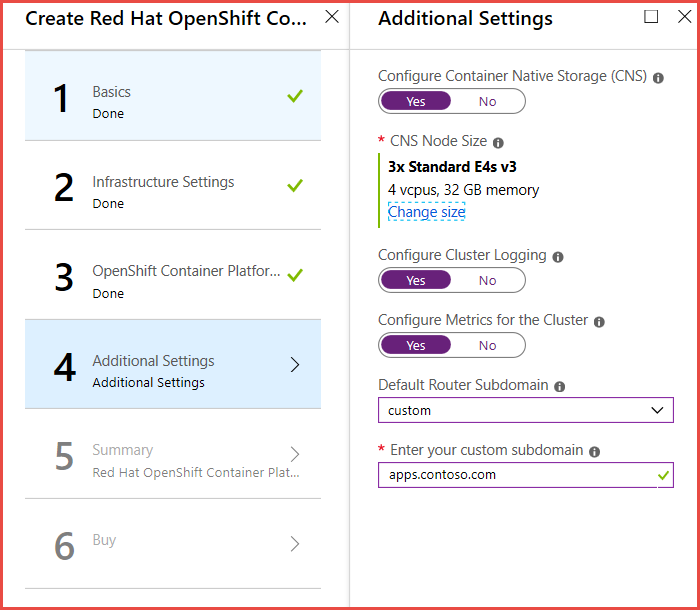
Сводка
На этом этапе выполняется проверка того, достаточна ли квота ядра для развертывания общего числа виртуальных машин, выбранных для кластера. Проверьте все указанные параметры. Если входные данные приемлемы, нажмите кнопку ОК, чтобы продолжить.
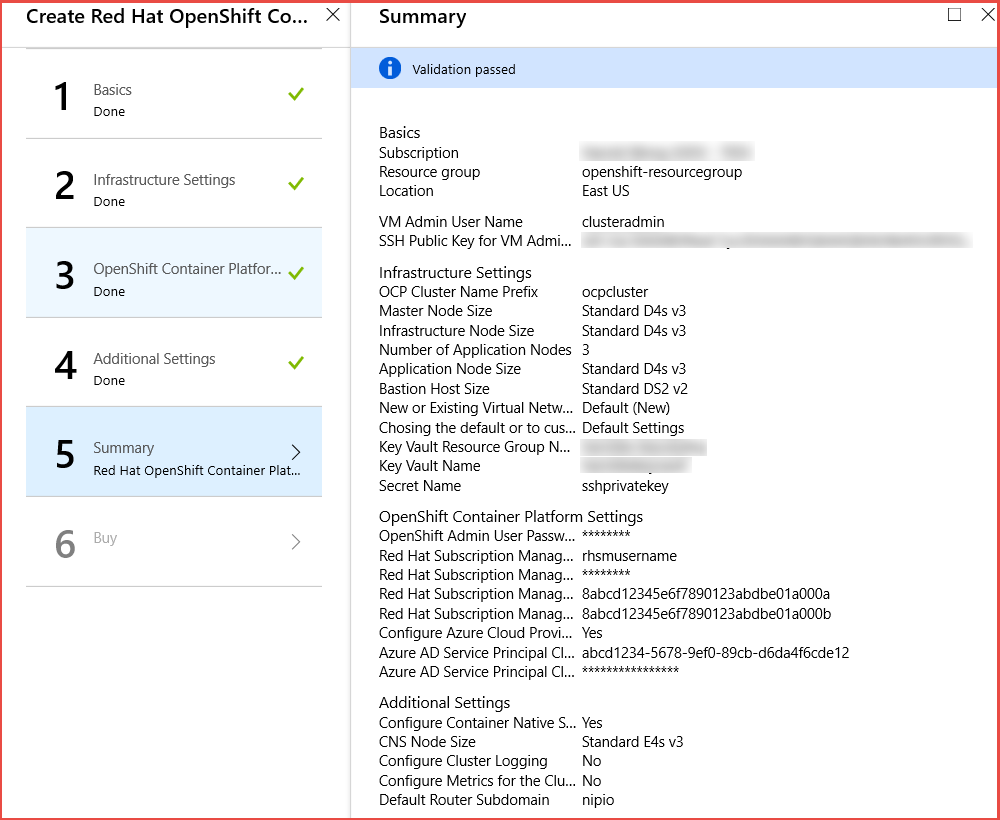
Купить
Подтвердите контактную информацию на странице покупки и щелкните Purchase (Приобрести), чтобы принять условия использования и запустить развертывание кластера платформы контейнеров OpenShift.
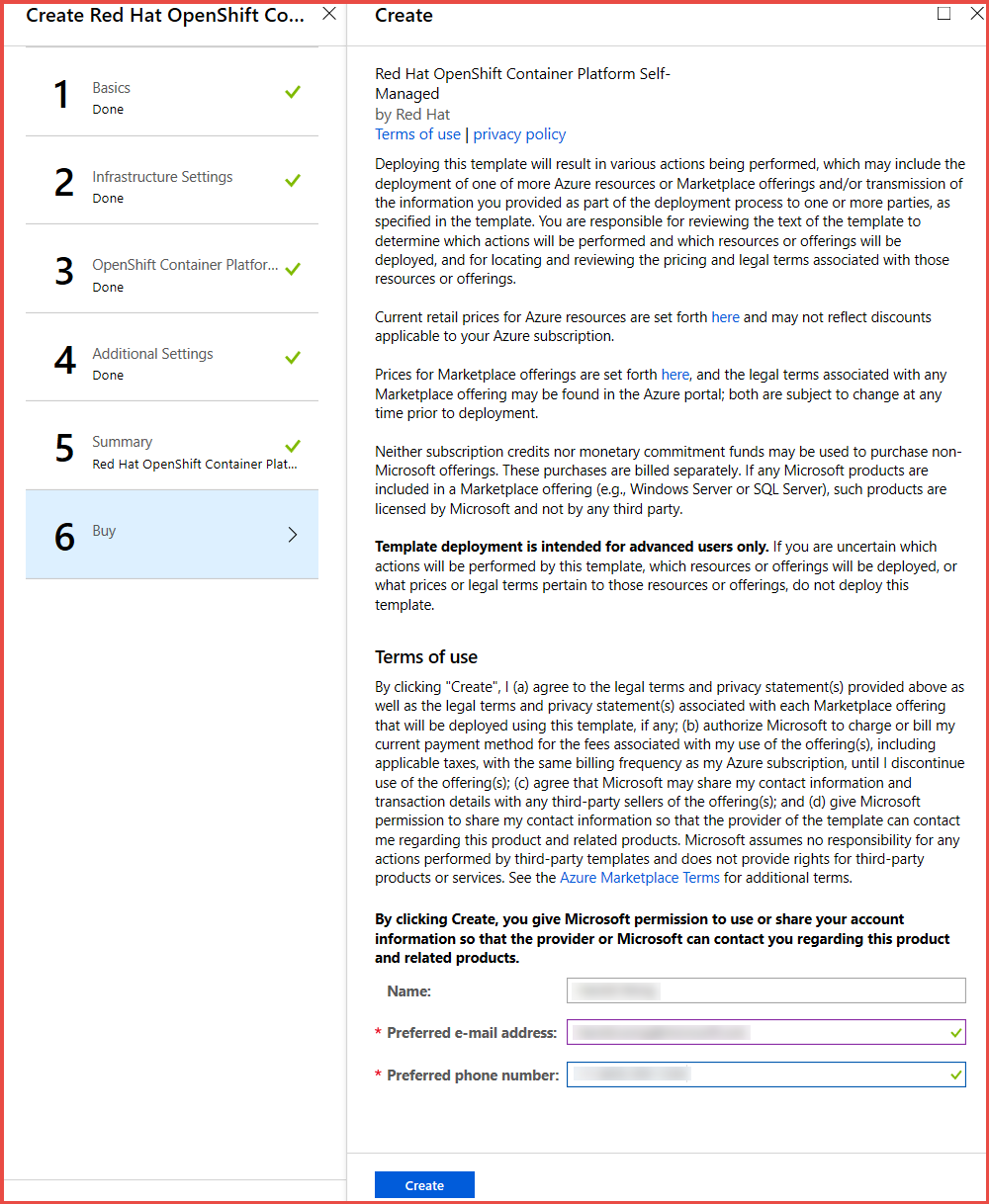
Подключение к кластеру OpenShift
Когда завершится развертывание, получите данные для подключения из раздела выходных данных развертывания. Подключитесь к консоли OpenShift через браузер, используя URL-адрес консоли OpenShift. Кроме того, можно создать SSH-подключение к узлу-бастиону. В следующем примере в качестве имени администратора указано clusteradmin, а для полного доменного имени DNS с общедоступным IP-адресом узла-бастиона — bastiondns4hawllzaavu6g.eastus.cloudapp.azure.com.
$ ssh clusteradmin@bastiondns4hawllzaavu6g.eastus.cloudapp.azure.com
Очистка ресурсов
Если группа ресурсов, кластер OpenShift и все связанные ресурсы больше не нужны, их можно удалить с помощью команды az group delete.
az group delete --name openshiftrg